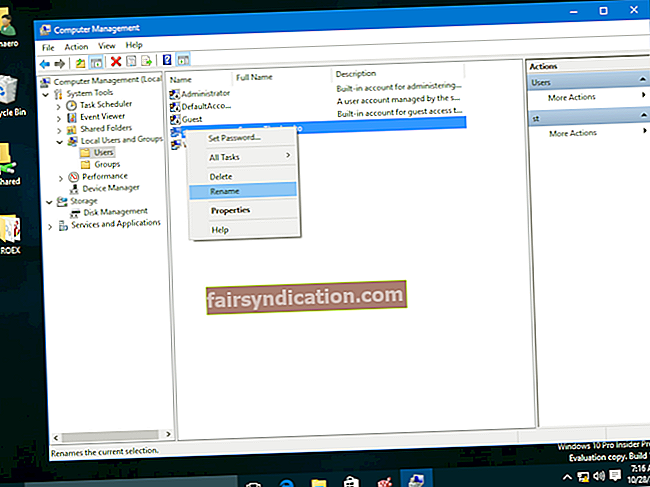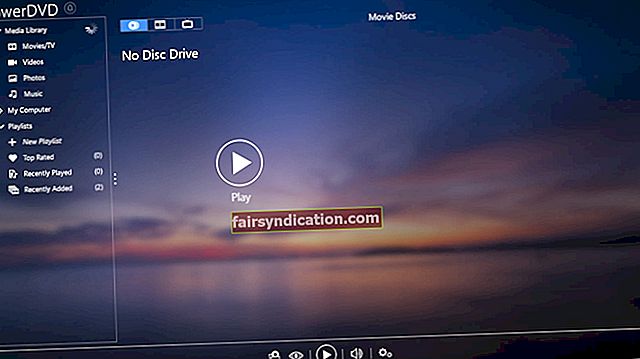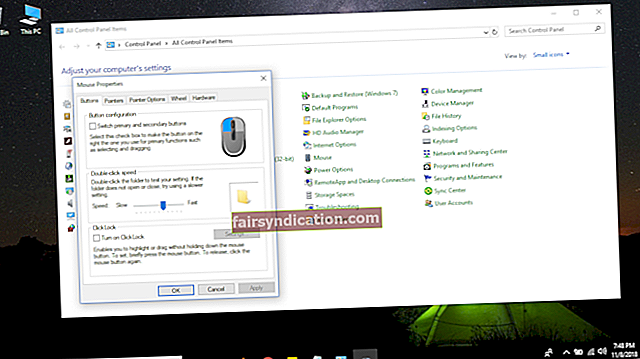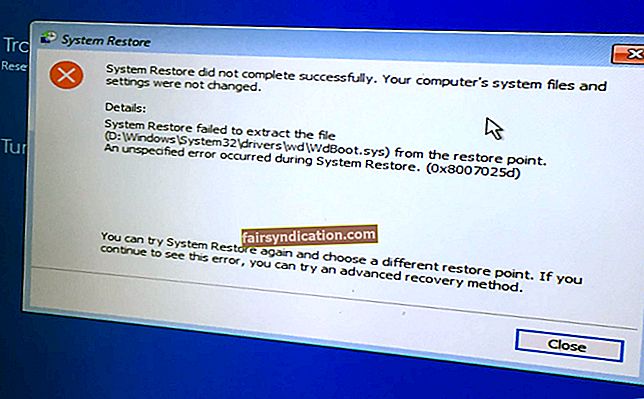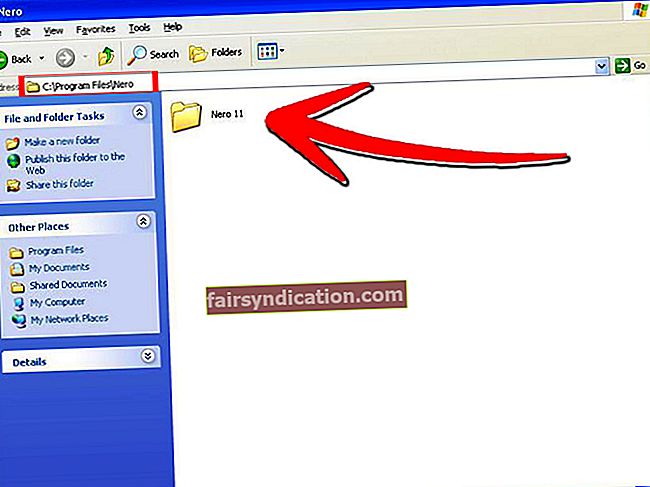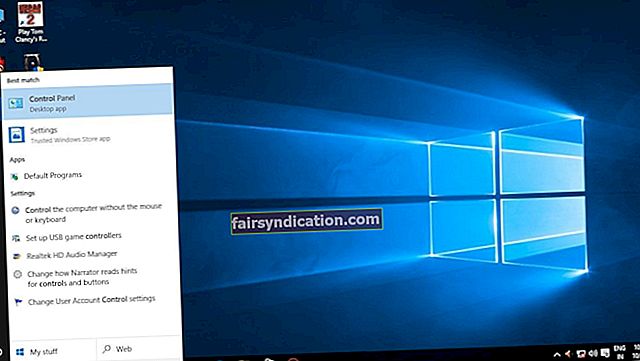Kapag nagsimula kang gumamit ng Microsoft Edge, mahahanap mo ang iyong mga pahina ng Start at New Tab na puno ng isang stream ng mga artikulo. Maaari kang makahanap ng mahalagang impormasyon upang manatiling napapanahon sa kasalukuyang mga balita at kaganapan o kahit na praktikal na impormasyon tulad ng kung paano alisin ang mga artikulo sa Start Page ng Edge. Iyon ang dahilan kung bakit kahit na ang iba pang mga browser tulad ng Opera ay may katulad na tampok.
Gayunpaman, nakakairita kapag ang iyong browser ay puno ng mga naka-sponsor na listahan. Kaya maaari mong tanungin, "Maaari ko bang mapupuksa ang mga artikulo sa Microsoft Edge?" Oo
Mga Dahilan sa pag-aalis ng Mga Artikulo mula sa Start Page ng Microsoft Edge
Ang pangunahing dahilan para sa pagtanggal ng mga artikulo sa Edge Start Page ay upang mapupuksa ang mga nanggagalit na adver. Maaari ka ring magkaroon ng isang limitadong plano ng data at nais na maiwasan ang hindi kinakailangang paggamit ng data. Sa kasong ito, kailangan mong alisin ang higit pa sa feed ng balita sa Edge. Marahil ay kailangan mong ganap na huwag paganahin ang lahat ng Windows built-in na advertising. Ang mga adver ay maaaring makita sa mga lugar tulad ng lock screen sa pamamagitan ng Windows Spotlight at "mga iminungkahing app" sa Start menu.
Mayroon ding likas na panganib sa seguridad sa pagkakaroon ng mga artikulo na ipinapakita sa browser ng Edge. Ang ilang mga tao ay maaaring magkamali sa kanila para sa pagiging nilalaman mula sa Microsoft. Ang mga tao ay maaari ring makakuha ng isang maling pakiramdam ng seguridad, sa pag-aakalang ang mga website na lilitaw sa feed ng balita ay ligtas para lamang maipakita sa Microsoft Edge. Upang mapanatili ang ligtas na panig, palaging pantas na magkaroon ng mabisang software na laban sa malware tulad ng Auslogics Anti-Malware, kung sakaling mag-click ka sa anumang artikulo na humahantong sa isang mapanganib na site.
Inaalis ang Mga Artikulo mula sa Start Page ng Microsoft Edge
Ang pag-aalis ng mga artikulo sa iyong Start page ay isang simpleng proseso:
- I-click ang icon na gear o ang Itago ang feed ”na link na matatagpuan sa kanang sulok sa itaas.
- Suriin ang opsyong "Itago ang aking feed ng balita."
- I-click ang "I-save."
Kapag tapos na iyon, ang mga artikulo sa aming news feed ay mawawala. Ang panimulang pahina ay magkakaroon na ngayon ng isang kahon sa paghahanap ng Bing sa isang walang laman na pahina.
Inaalis ang Mga Artikulo mula sa Pahina ng Bagong Tab ng Microsoft Edge
Ang mga pagbabagong ginawa mo sa Start Page ay hindi awtomatikong mailalapat sa pahina ng Bagong Tab ng Edge. Kailangan mong ipatupad ang mga bagong setting ng pagsasaayos upang ihinto ang paglabas ng mga artikulo sa iyong browser sa tuwing magbubukas ka ng isang bagong tab.
Narito ’kung paano ito gawin:
- Sa pahina ng Bagong Tab, i-click ang icon na gear o ang Itago ang feed ”na opsyon na matatagpuan sa kanang sulok sa itaas.
- Mula sa mga pagpipilian na makukuha mo, piliin ang "Isang blangkong pahina."
- I-click ang "I-save."
Magkakaroon ka ngayon ng isang blangkong pahina tuwing magbubukas ka ng isang bagong tab. Sa mga setting ng Bagong Tab, mayroon ka ring pagpipilian na pumili ng mga tukoy na site na magpapakita ng mga artikulo sa feed ng balita. Samakatuwid, sa halip na piliin ang opsyong "Isang blangkong pahina", maaari mong piliin ang opsyong "Mga Nangungunang Mga Site".
Gayunpaman, ang lahat ng mga pagbabagong ito ay maaaring hindi magtatagal kung ang Windows ay nag-install ng isang malaking pag-update sa iyong computer. Maaari itong magresulta sa muling paganahin ang iyong feed ng balita sa Edge. Pagkatapos ay kakailanganin mong i-disable ito sa tuwing sumusunod sa isang makabuluhang pag-update.